Delve에서 나와 관련된 정보를 어떻게 알 수 있나요?
Delve에는 Microsoft 365 전체의 다양한 콘텐츠가 표시됩니다. 사용자는 자신의 문서뿐 아니라 동료가 작업 중인 문서도 볼 수 있습니다. 이러한 문서는 회사 또는 학교용 OneDrive 또는 SharePointMicrosoft 365 전자 메일의 첨부 파일로 공유된 문서입니다.
홈페이지에 표시되는 문서는 마지막 수정 등의 타임라인에 따라 또는 사전순으로 구성되지 않습니다. 대신, Delve에서는 현재 관련성이 높은 항목에 따라 문서가 구성됩니다. 검색 상자를 사용하여 검색하는 경우도 마찬가지입니다. 관련성이 높은 항목에 따라 개인 설정된 검색 결과가 표시됩니다.
그렇다면, Delve에서 사용자와 관련된 항목을 어떻게 알 수 있을까요?
이 Delve 뒤에 있는 브레인은 Microsoft Graph입니다. Microsoft Graph는 사용자가 작업할 때 사용자와 동료가 보내는 신호를 지속적으로 수집하고 Microsoft 365. 예를 들어 사용자와 동료가 동일한 문서를 수정하거나 보는 경우, 이는 공동으로 작업 중일 수 있다는 신호가 됩니다. 사용자가 전자 메일을 통해 통신하는 사람, 사용자가 문서를 공유한 사람, 사용자의 관리자가 되는 사람, 동일한 관리자 밑에서 일하는 사람도 신호가 됩니다.
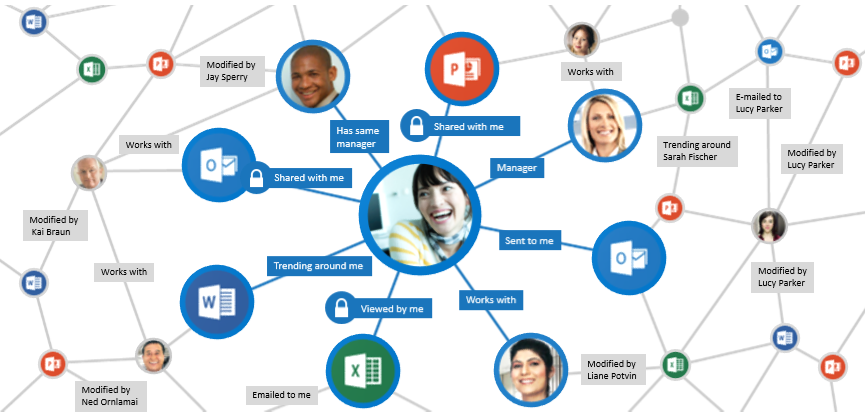
Delve Microsoft Graph 분석 결과를 사용하여 현재 사용자와 관련이 있을 가능성이 높은 문서를 보여줍니다. 예를 들어 Microsoft Graph는 정기적으로 작업하는 여러 사람이 특정 문서를 보는지 알 수 있습니다. 해당 문서는 사용자도 관심을 가질 가능성이 크기 때문에, Delve는 사용자의 홈 페이지에 해당 문서를 표시합니다.
각 콘텐츠 카드의 정보를 통해 해당 문서가 사용자에게 나타나는 이유를 파악할 수 있습니다. 몇몇 동료가 최근에 문서를 열어 본 것일 수도 있고 함께 작업하는 누군가가 문서를 수정한 것일 수도 있습니다.
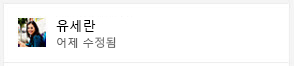
표시되는 검색 결과는 최근에 작업한 항목, 함께 작업한 사용자, 해당 사용자가 작업한 문서에 따라 달라집니다. 예를 들어 가까운 동료 중 한 명이 특정 주제에 대한 문서를 작성한 경우 이 문서는 모르는 사람이 작성한 문서보다 결과 목록에서 위에 표시됩니다.
참고: 사용자에게는 액세스 권한이 있는 문서만 표시됩니다. 사용자는 자신의 비공개 문서와 액세스 권한이 있는 다른 문서를 볼 수 있습니다. 다른 사용자는 해당 사용자의 문서와 액세스 권한이 있는 문서를 볼 수 있습니다.
작업 방식에 따른 차이
사용자와 동료가 더 많은 Microsoft 365 함께 작업할수록 Microsoft Graph에서 수집할 수 있는 신호가 더 많이 있습니다. 신호가 많으면 더 정확한 분석이 가능하며, 이에 따라 Delve에서 사용자와 더욱 관련성이 높은 콘텐츠를 표시할 수 있습니다.










